
win7系统为我们提供了透明玻璃质感的aero视觉特效,那这种视觉效果该怎么开启和关闭它呢?
win7系统关闭Aero特效方法:
方法一:
1.鼠标右键桌面,选择“个性化”
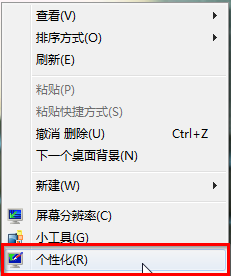
2.在打开的界面中选择“窗口颜色”
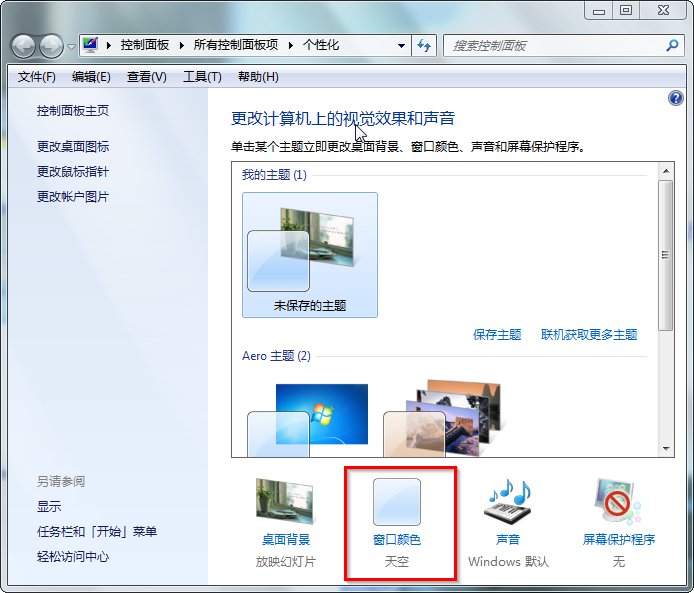
3.在出现的界面中将“启用透明效果”的勾去掉→选择“保存修改”
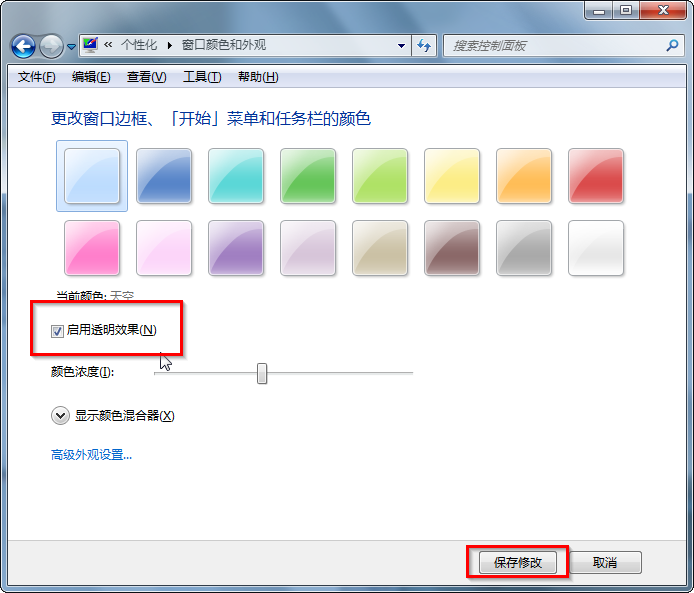
方法二:
1.选中桌面上的“计算机”→鼠标右键→选择“属性”
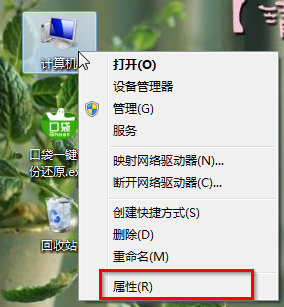
2.在出现的界面左侧选择“高级系统设置”→在弹出的“系统属性”界面选择“高级”→在性能栏目选择“设置”
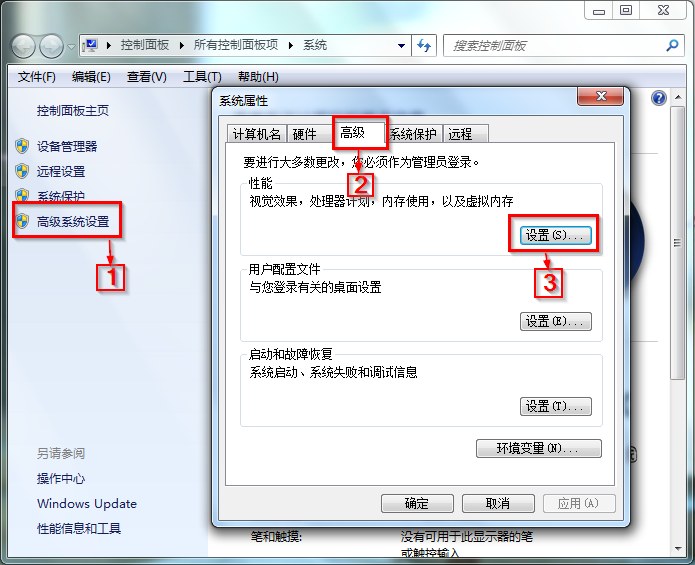
3.在“性能选项”中,将“启用Aero Peek”和“启用透明玻璃”前的勾取消→点击“确定”
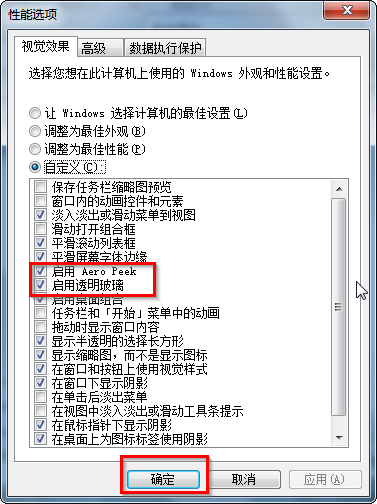
PS:方法二完成后就会出现如图所示界面,而且使用该方法后,很难再恢复原先的效果,请大家慎重考虑!

win7系统打开Aero特效方法:
1.打开“开始”菜单,在搜索栏目中输入“aero”,选择在“Windows上启用或禁用透明玻璃效果”或者“查找并修复透明和其他视觉效果存在的问题”。如图所示:
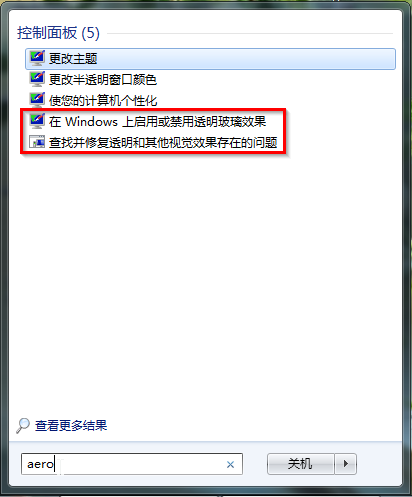
2.选择前者,则只要勾选“启用透明效果”并选择“保存修改”
3.选择后者,则在出现的Aero界面选择“下一步”即可,系统会自动进行修复还原
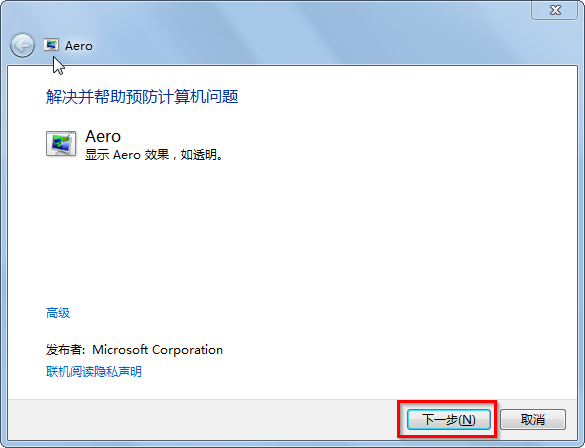
aero视觉特效是什么
Aero即Authentic(真实)、Energetic(动感)、Reflective(反射性)、Open(开阔)四个单词的缩写,表现为一种透明式的毛玻璃效果,即可从一个窗口可以看到下一个窗口,但是比较耗内存。
关闭aero相关推荐:
小编为大家带来的win7系统打开与关闭aero特效操作教程内容信息,如果兄弟姐妹萌还想了解更多关于此的相关资讯请原地收藏关注游戏6手游网吧!